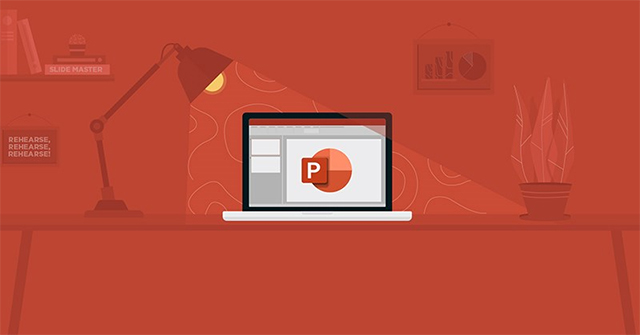PowerPoint cũng tương tự như Word khi bạn có thể sao chép định dạng, nhân đôi định dạng từ slide này sang slide khác thông qua công cụ Format Painter. Khi bạn soạn nội dung trong slide PowerPoint, sẽ có trường hợp bạn cần định dạng các nội dung text ở mỗi slide như nhau, chẳng hạn chung một font chữ hoặc màu sắc của chữ. Nếu chúng ta thực hiện theo cách thủ công, lặp đi lặp lại thao tác tương tự nhau sẽ mất khá nhiều thời gian. Khi đó việc sử dụng tới công cụ Format Painter là điều cần thiết.
Format Painter sẽ sao chép định dạng của một đoạn văn bản trong một slide, sau đó dán định dạng đó cho một hay nhiều đoạn văn bản ở những slide khác. Format Painter được sử dụng cho rất nhiều thuộc tính và kiểu định dạng khác nhau của văn bản như phông chữ văn bản, màu sắc… Bài viết dưới đây sẽ hướng dẫn bạn đọc cách dùng Format Painter sao chép định dạng trong slide PowerPoint.
Hướng dẫn sao chép định dạng slide PowerPoint
Bước 1:
Tại slide bạn nhập nội dung rồi tiến hành chỉnh định dạng cho đoạn văn bản. Chẳng hạn với slide như hình sẽ sử dụng định dạng đoạn văn bản gồm font chữ Times New Roman, cỡ chữ 60, chữ nghiêng và màu đỏ.

Bước 2:
Bôi đen đoạn văn bản với định dạng gốc. Tiếp đến bạn nhìn lên trên cùng tại nhóm Clipboard rồi nhấn biểu tượng Format Painter như hình dưới đây.

Bước 3:
Chuyển sang slide cần sao chép định dạng, bạn chỉ cần bôi đen đoạn nội dung đó rồi thả chuột ra là được. Lúc này tại biểu tượng trỏ chuột xuất hiện biểu tượng Format Painter.

Kết quả đoạn văn bản đã được áp dụng định dạng bạn đã sao chép lúc trước mà chúng ta không cần phải chỉnh sửa thủ công.
Để thay đổi định dạng nhiều đoạn văn bản thì chúng ta sẽ click đúp vào biểu tượng Format Painter rồi bôi đen các nội dung cần định dạng là được.

Xem thêm: